Catalogue de formation
Le Catalogue de formation vous permet de trouver et de sélectionner des formations dans le TMS. L’accès au Catalogue de formation est accordé par le La page d'accueil de Mon Cegid-Talentsoft. Cette section présente plus en détail la page d’accueil du Catalogue de formation.
L’image ci-dessous montre la page d’accueil du Catalogue de formation telle qu’elle apparaît lorsque vous l’ouvrez : à l’ouverture du catalogue, l’onglet Accueil catalogue s’affiche par défaut. Sur la page Accueil catalogue, votre attention est attirée sur la fonctionnalité de recherche et le slider menu. Le slider menu défile automatiquement pour afficher les catégories que votre service formation a décidé de mettre en avant. Il est possible de mettre en pause le défilement des catégories et d’effectuer un saut avant ou arrière dans la catégorie. En passant de l’onglet Accueil catalogue à l’onglet Favoris, vous pouvez voir les formations que vous avez enregistrées dans vos favoris.
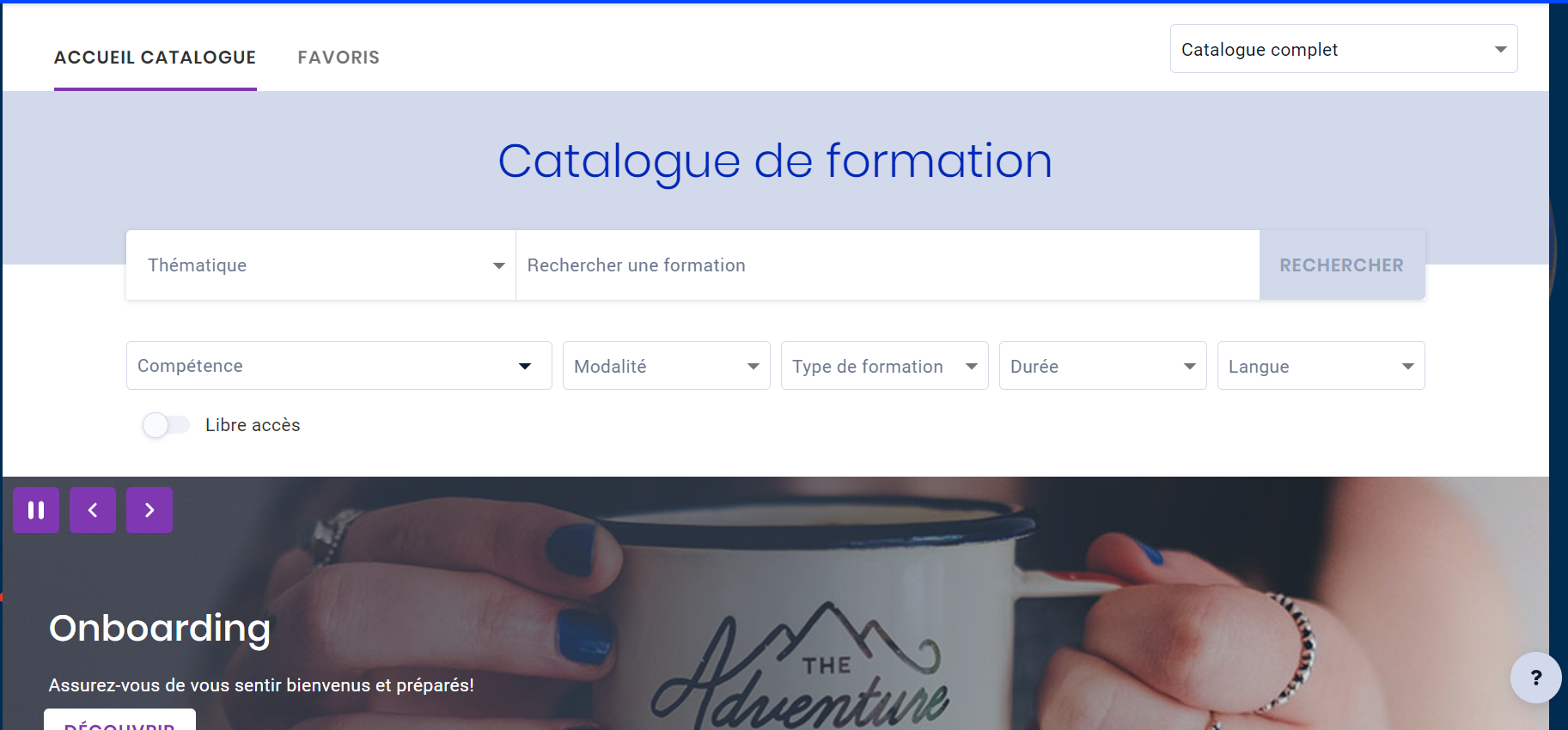
Le tableau ci-dessous présente les principaux éléments visuels de la page :
Élément | Fonction |
|---|---|
 | Revenir à la page d’accueil |
 | Accéder à un autre module du front office |
 | Rechercher un collaborateur |
 | Accéder à un autre module du back office |
 | Accéder à votre profil utilisateur |
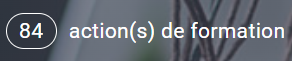 | Afficher le nombre d’actions et de cycles dans une des catégories mise en avant |
 | Passer de Mon catalogue à Catalogue de mon périmètre ou à Catalogue complet |
 | Boutons Mettre en pause, Effectuer un saut avant et Effectuer un saut arrière pour le slider menu. |
Dans la mesure où l’en-tête Talentsoft est intégrée au Catalogue de formation, vous pouvez accéder directement à d’autres modules de la suite Talentsoft depuis le Catalogue de formation via le burger ou le bento menu. Vous pouvez également revenir à la page d’accueil en cliquant sur le logo de l’entreprise.
Vous pouvez sélectionner Parcourir les thèmes pour parcourir les actions du catalogue par thème ou faire défiler vers le bas pour visualiser le catalogue par catégorie. Les managers peuvent parcourir le catalogue pour eux-mêmes ou pour leurs collaborateurs en passant de l’affichage Mon catalogue à Catalogue de mon périmètre. Sélectionner Favoris permet d’afficher toutes les formations que vous avez ajoutées à vos favoris.
L’image ci-dessous vous donne un aperçu d'une catégorie du Catalogue de formation. Les catégories du Calalogue de formation s’affichent sous le slider menu :
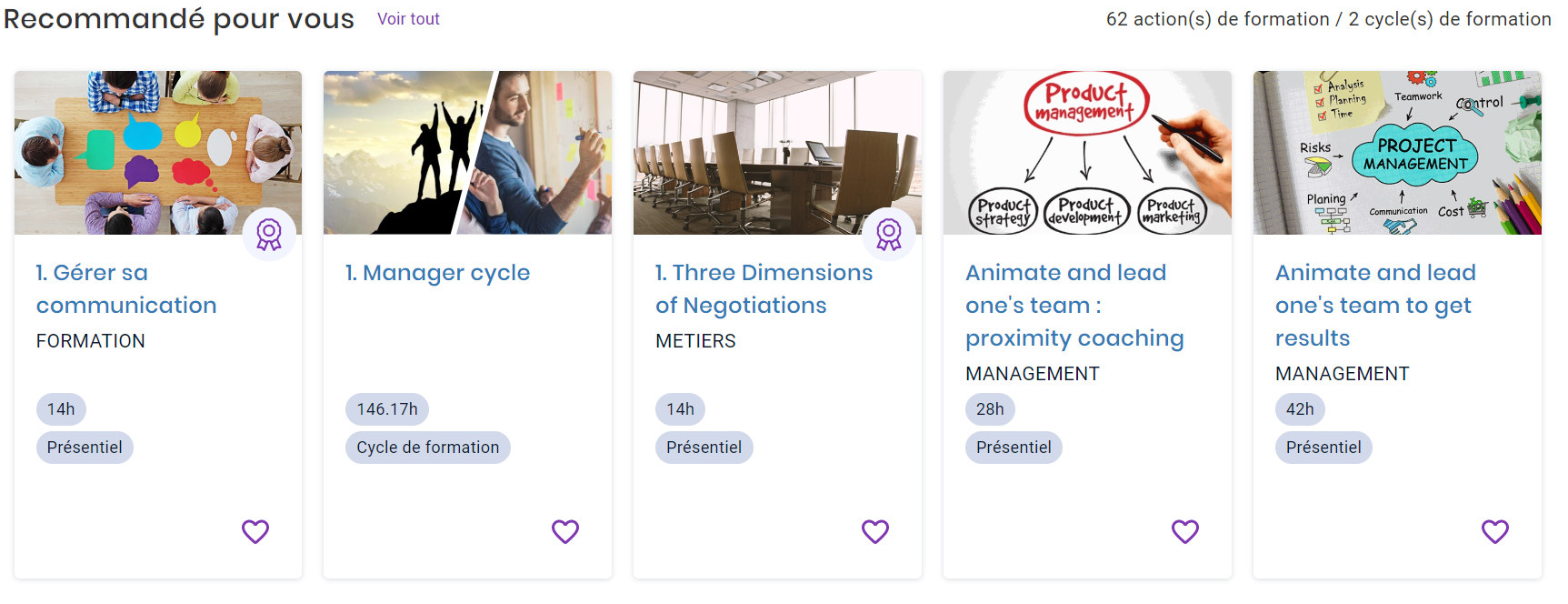
Le slider peut être configuré pour suggérer des catégories que le service formation souhaite mettre en avant. Ces catégories peuvent être différentes des catégories situées sous le slider menu. Il est possible de voir le contenu complet des catégories sous le slider menu en cliquant sur Voir tout,
Chaque action de la catégorie est illustrée par une vignette contenant une image choisie par votre service formation pour refléter son contenu. Les cycles sont illustrés par une vignette contenant deux images qui correspondent aux deux premières actions du cycle. Une autre méthode vous permet d’identifier rapidement des cycles dans le catalogue : elle consiste à rechercher les vignettes sans aucun thème spécifié – étant donné que seules les actions peuvent être rattachées à des thèmes.
Le tableau ci-dessous présente les éléments visuels présents dans une catégorie, comme illustré dans la photo ci-dessus :
Élément | Fonction |
|---|---|
 | Titre de la catégorie. Cliquez sur Voir tout pour afficher toutes les formations d’une catégorie. |
 | Nombre d’actions / cycles dans une catégorie |
 | Ajouter la formation à vos favoris |
 | Formation certifiante |
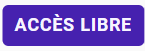 | Tuile « Accès libre » (uniquement disponible pour les actions intégrées avec le LMS) |
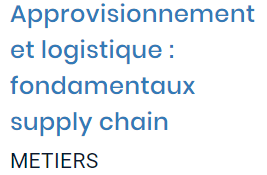 | Nom de l’action et thème rattaché |
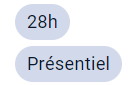 | Durée estimée et méthode de formation |
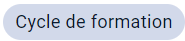 | Libellé désignant un cycle de formation dans le catalogue. |
Le Catalogue de formation contient à la fois des Actions de formation et des Cycles de formation. Les cycles de formation sont étiquetés comme tels dans le catalogue, tandis que les action(s) sont étiquetées selon la méthode de formation. Les méthodes de formation s’affichent également : Blended, E-learning, Formation présentielle ou toute autre méthode utilisée dans votre entreprise.
Si votre TMS est intégré à d’autres modules de la Learning Suite, certaines formations peuvent être disponibles en Accès libre. Les formations en accès libre qui sont visibles pour vous sont accessibles instantanément. Lorsque vous lancez une formation en accès libre, une inscription est automatiquement créée. Une fois que vous avez lancé une formation en accès libre, cette dernière est accessible dans l’onglet Inscriptions de votre widget Mes formations.
Cliquez sur une Action ou sur un Cycle présent dans le Catalogue pour afficher sa description. Selon vos droits et d’autres conditions définies par le responsable formation, il est possible de créer un besoin ou une inscription pour vous-même ou pour votre équipe depuis cette page.
Les managers et les responsables formation peuvent voir le catalogue dans plusieurs périmètres. Leurs propres formations sont disponibles dans Mon périmètre et les formations des personnes qu’ils gèrent sont disponibles dans Formations de mon périmètre ou Catalogue complet. Dans le coin supérieur droit de la page d’accueil du catalogue, sélectionnez dans le menu déroulant le périmètre à partir duquel vous souhaitez voir le catalogue.
La section de recherche du catalogue de formation vous permet d’utiliser différents filtres de catalogue, configurés dans le back office, pour rechercher des formations dans le catalogue. Les filtres de recherche suivants sont disponibles : Thème, Compétence, Modalité de formation, Type de formation, Durée et Langue.
Si vous avez déjà ouvert le catalogue de formation dans l’affichage souhaité, passez à l’étape 2.
Si vous êtes manager ou responsable formation et que vous souhaitez changer l’affichage de votre catalogue de formation, cliquez sur le menu déroulant situé en haut à droite du catalogue et passez entre Mon catalogue, Catalogue de mon périmètre ou Catalogue complet selon vos besoins.
Vous pouvez désormais consulter le catalogue dans l’affichage de votre choix.
Sélectionnez une option de filtre dans les menus déroulants de la section de recherche située au-dessus du slider menu. Par exemple, sélectionnez le thème Business Expertise dans le menu déroulant Thème. Veuillez noter que seules les actions sont associées à des thèmes. Pour les cycles, appliquez un autre filtre.
Les formations correspondantes s’affichent sous la section de recherche.
Pour affiner davantage votre recherche, renseignez un terme de recherche dans la barre de recherche Rechercher une formation et cliquez sur Rechercher.
Les formations correspondantes s’affichent sous la section de recherche.
Vous pouvez également utiliser le toggle Accès libre pour voir les actions de formation disponibles qui peuvent être lancées immédiatement. Veuillez noter que les formations en accès libre ne sont disponibles que pour les utilisateurs du LMS.
Vous avez effectué une recherche dans le catalogue à l’aide de filtres.
Lorsque vous parcourez le catalogue, vous avez la possibilité d’ajouter des formations à vos favoris pour y accéder plus facilement à l’avenir. Tous les utilisateurs peuvent ajouter des formations à leurs favoris via tous les affichages disponibles.
Si vous êtes manager ou responsable formation et que vous souhaitez changer l’affichage de votre catalogue de formation, cliquez sur le menu déroulant situé en haut à droite du catalogue et passez entre Mon catalogue, Catalogue de mon périmètre ou Catalogue complet selon vos besoins.
Vous pouvez désormais consulter le catalogue dans l’affichage de votre choix.
Sélectionnez Catalogue de mon périmètre, Mon catalogue ou Catalogue complet.
Vous pouvez désormais consulter le catalogue dans l’affichage de votre choix.
Repérez la formation que vous souhaitez ajouter à vos favoris et cliquez sur l’icône
 en haut à droite de la vignette.
en haut à droite de la vignette.L’apparence de l'icône change
 et la formation est ajoutée à vos favoris.
et la formation est ajoutée à vos favoris.Pour retirer une formation de vos favoris, cliquez sur l’icône
 .
.L’apparence de l’icône change
 et la formation est supprimée de vos favoris.
et la formation est supprimée de vos favoris.Pour consulter vos favoris, cliquez sur Mes favoris, Favoris mon périmètre ou Favoris catalogue complet en haut à droite au-dessus du slider menu.
Vos favoris s’affichent.
Vous avez sélectionné et consulté vos formations favorites.
Prérequis : votre module doit être intégré avec le LMS.
Les actions en accès libre sont directement accessibles aux collaborateurs pour lesquels elles sont visibles. Les collaborateur choisissent donc eux-mêmes de suivre une action en accès libre. Cependant, leurs managers peuvent quand même créer un besoin de formation ou une inscription pour les membres de leurs équipes dans le cadre de ces formations.
Une fois que vous commencez à suivre une action en accès libre, celle-ci devient accessible depuis l’onglet Inscriptions de votre widget formation.
Recherchez une action de formation à l’aide de l’une des méthodes disponibles dans le catalogue.
Sélectionnez une action de formation étiquetée Accès libre.
La description de la formation s’affiche.
Repérez le bandeau Accès libre et cliquez sur Lancer la formation.
La page de formation s’affiche et déclenche la création d’une inscription formation. Vous pouvez accéder à l’action de formation immédiatement. Si vous quittez l’action et que vous souhaitez reprendre la formation ultérieurement, l’action est accessible à partir de l’onglet Inscriptions de votre widget Mes formations.
Vous vous êtes inscrit à une action en accès libre.